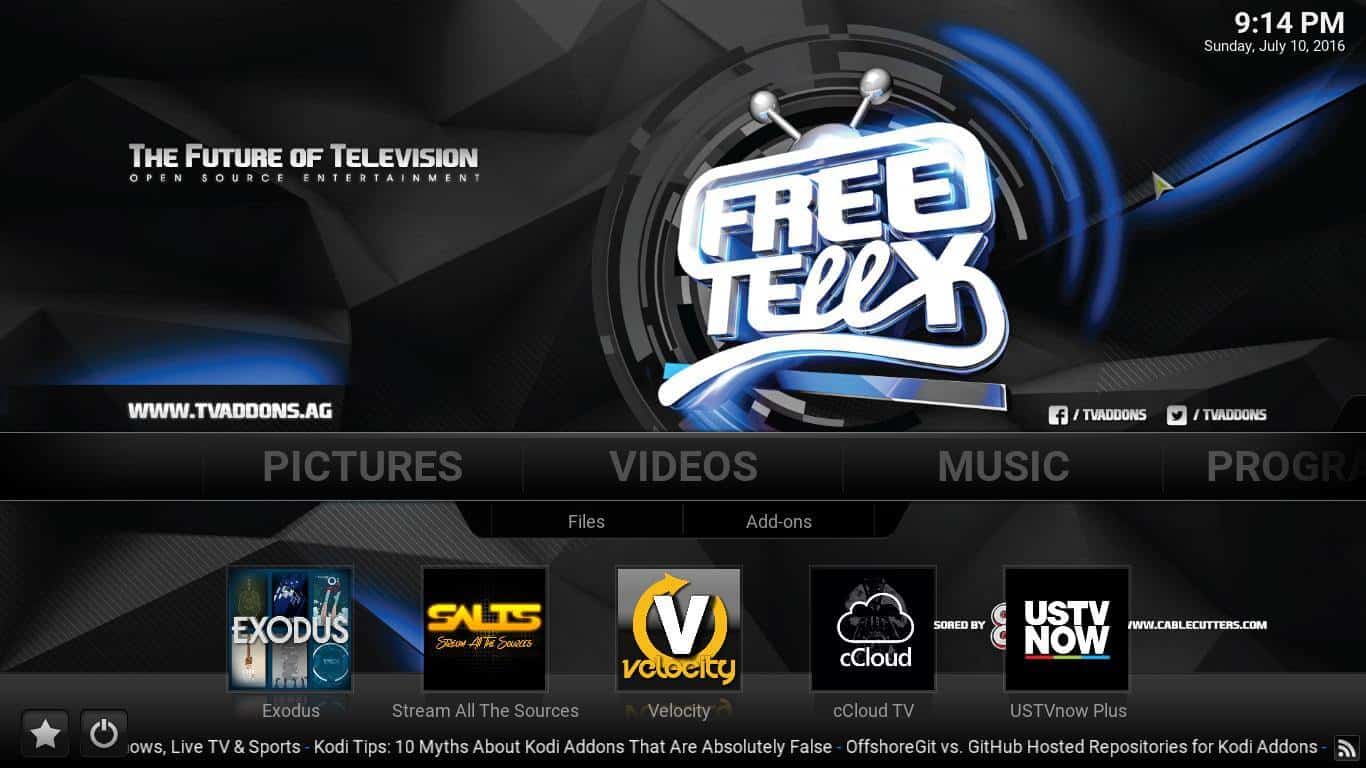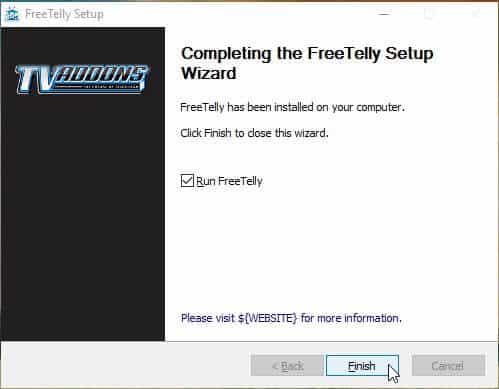Если вы ищете предварительно настроенный интерфейс Kodi, у вас есть несколько вариантов. Например, приложение TVMC Kodi было очень полезным приложением, которое позволяло установить Kodi с несколькими связанными дополнениями. Это улучшило ваш опыт и сэкономило время, позволяя вам транслироваться прямо сейчас. Точно так же Kodi Configurator для Android действовал поверх существующей установки Kodi, предоставляя вам все необходимые дополнения, чтобы замечательно провести время с Kodi. Теперь новое приложение содержит больше дополнений и автоматических настроек, обновленных последними дополнениями к дополнениям Kodi. Из этого руководства вы узнаете, как установить FreeTelly на Windows, предварительно настроенную сборку Kodi из TV ADDONS. [ Читать: приложение FreeTelly Kodi принесет лучшие дополнения к вашей настройке ]
Некоторые дополнения могут содержать пиратский контент. Подумайте об использовании легальных аддонов Kodi или VPN ($ 5,52 / мес).
Получите доступ к лучшим аддонам Kodi после установки FreeTelly на Windows.
Хотите добавить FreeTelly в Windows? Это так же просто, как получить любое другое приложение в вашей системе. Если вы знаете, где найти программу установки, у вас выполнено более половины работы. Точно так же, если вы хотите установить дополнения позже, попробуйте использовать установщик Fusion Addon. Это даст вам лучший и более удобный опыт. Используйте беспроводную клавиатуру HTPC, чтобы облегчить процесс с вашего дивана. Вот как установить FreeTelly на Windows.
Лучшие беспроводные HTPC и Android TV Box клавиатуры:
- Беспроводная клавиатура Logitech K410 для гостиной со встроенной сенсорной панелью – $ 37,75
- Logitech с подсветкой K830 HTPC Беспроводная клавиатура и сенсорная панель – $ 69.99
- iPazzPort KP-810-10AS Беспроводная мини-клавиатура с сенсорным экраном – $ 15.99
- Мини беспроводная клавиатура Rii i8 + 2,4 ГГц с сенсорной панелью – $ 22
- Мини беспроводная гироскопическая мышь LYNEC C120Pro – $ 13
Как установить FreeTelly на Windows?
Загрузите установщик FreeTelly для Windows, чтобы добавить FreeTelly в Windows. Подождите, пока он загрузится, затем найдите его в папке загрузок. Извлеките .zipфайл, щелкнув правой кнопкой мыши и выбрав Extract Here. Вы увидите стандартный установщик Windows с именем FreeTellySetup.exe, который проведет вас через оставшуюся часть процесса. Дважды щелкните по нему, чтобы запустить мастер установки, который установит FreeTelly в Windows.
Нажмите Далее, и установщик проведет вас через весь процесс. Легко!
Нажмите Nextкнопку, а затем прочитайте лицензионное соглашение. Если вы согласны с этим, нажмите I Agreeкнопку. Нажмите Nextкнопку еще раз с Fullвыбранным параметром установки (если вы не хотите настраивать его, не рекомендуется для начинающих). Выберите маршрут, по которому вы будете устанавливать FreeTelly в Windows, или оставьте маршрут по умолчанию без изменений. Нажмите Next. Отсюда, если вы нажмете Install, вы создадите ярлык меню Пуск для FreeTelly. У вас также есть возможность не создавать ярлыки в нижней части окна. Отметьте это, если вы не хотите, чтобы были сделаны ярлыки, и нажмите Install.
Нажав Установить, вы начнете процесс установки FreeTelly на Windows.
Подождите, пока программа для установки FreeTelly в Windows завершит свою работу. Когда это будет сделано, вы получите уведомление о том, что установка завершена. Поздравляем! Вы можете установить флажок, Run FreeTelly nowесли вы хотите использовать программу прямо сейчас. Нажмите «Готово», и вы выйдете из мастера установки, чтобы настроить FreeTelly в Windows.
Нажмите Finish, чтобы завершить процесс установки FreeTelly в Windows.
Если вы получаете предупреждения брандмауэра Windows, нажмите Allow access. Вы теперь будете использовать приложение FreeTelly для Windows, и просто нужно нажать OK, то Click here to finalize installationв приложении, и в конце концов Continue. Подождите несколько секунд, пока окончательные конфигурации будут загружены и применены, затем нажмите OK. Это оно! Вы успешно установили FreeTelly на Windows, и теперь вы готовы начать потоковую передачу контента из лучших дополнений, таких как дополнение Kodi Exodus, дополнение Kodi SALTS и другие. Разблокируйте много контента, готового к потоковой передаче после установки FreeTelly в Windows, и максимально используйте свое устройство Windows HTPC!
Источник записи: https://www.smarthomebeginner.com